M4A转MP3怎么转?音频格式转换操作方法
发布时间:2021-01-12 18:03 星期二
我们在网上下载音乐的时候,有时会发现下载下来的音频是M4A格式的,可能有些播放器就播放不了,这该怎么办呢?其实我们可以通过音频格式转换的方法,将音频从M4A转MP3格式就能就解决了。至于具体要怎么转换操作,下面就来给大家简单分享两个实用方法!

如何在线M4A转MP3
首先打开【迅捷视频】官网,然后再上方菜单栏中选择【在线转换】,并在弹出的页面中选择【音频转换】工具。
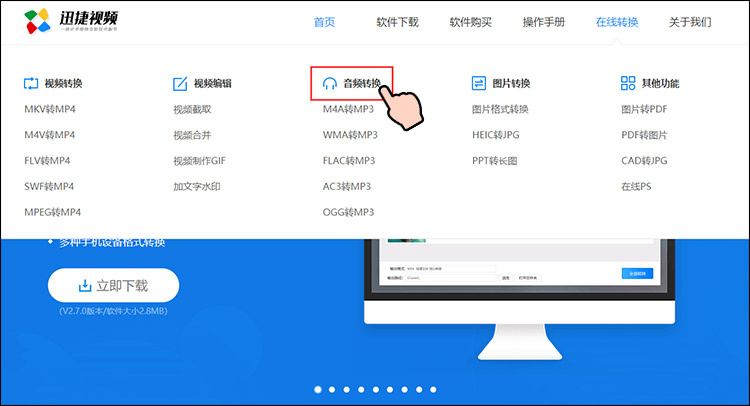
进入音频转换页面后,在左侧的功能选项中选择M4A转换MP3,然后再点击右侧的添加按钮将M4A音频文件上传导入,直接一键拖拽到网页工具内也是可以的。
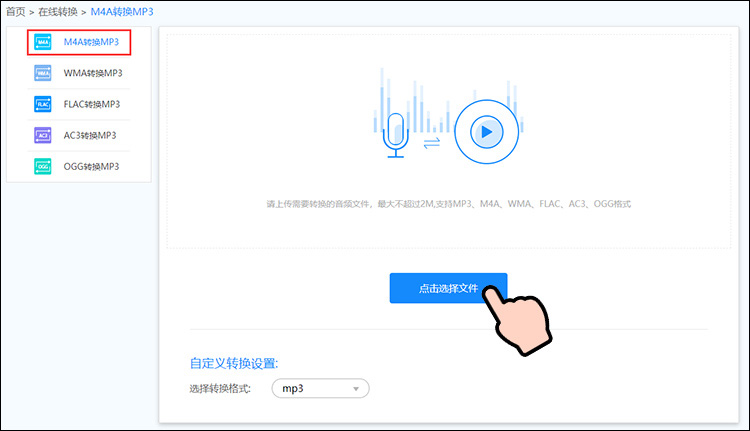
成功将M4A音频文件导入之后,直接点击页面上的【开始转换】按钮就能一键完成在线M4A转MP3了。如果需要转化你更多M4A音频文件,点击转换按钮左边的【继续添加】来重复操作即可。
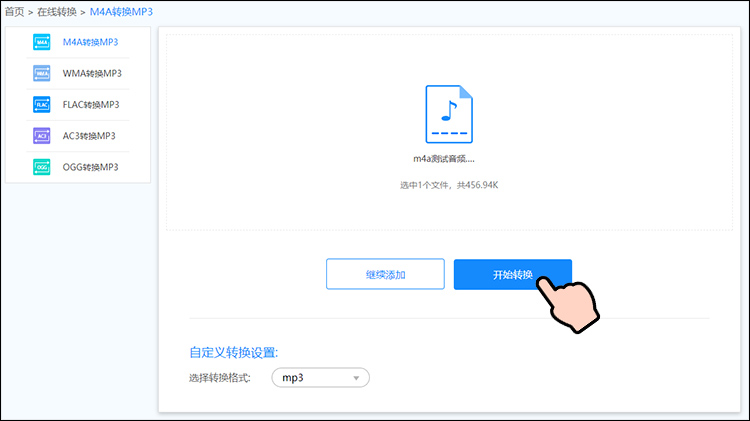
如何用软件操作M4A转MP3
除了使用在线工具来完成M4A转MP3之外,我们还可以借助一下专业的音频转换工具,比如【迅捷音频转换器】。这是一款支持多种格式音频转换且支持自定义调整音频设置的专业音频转换软件,而且还提供了很多例如音频剪切、音频合并、音频提取这样的实用功能。
至于M4A转MP3的音频格式转换操作,在【迅捷音频转换器】上也是很容易完成的。首先我们需要打开软件,然后点击操作页面上的添加按钮或是通过一键拖拽的方式来导入M4A音频文件。
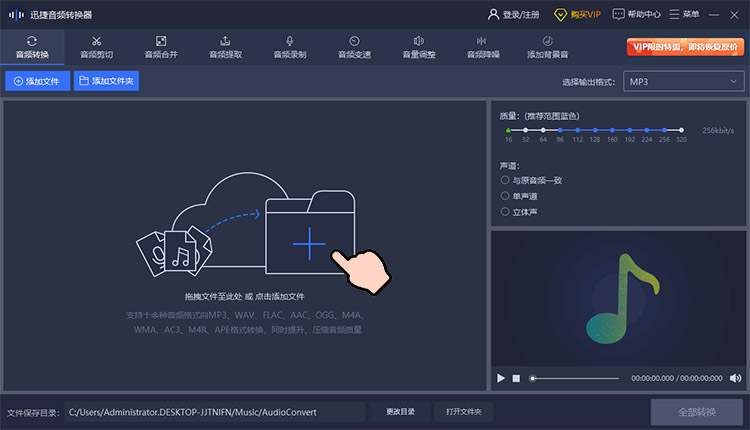
接着,在音频列表中选中M4A音频文件,并点击右侧的齿轮图标按钮来选择需要转换的音频格式,比如MP3。另外,对于音频质量有要求的小伙伴,也可以在质量调节选框内按照自己的需求来调节音频转换的质量以及声道模式等选项。
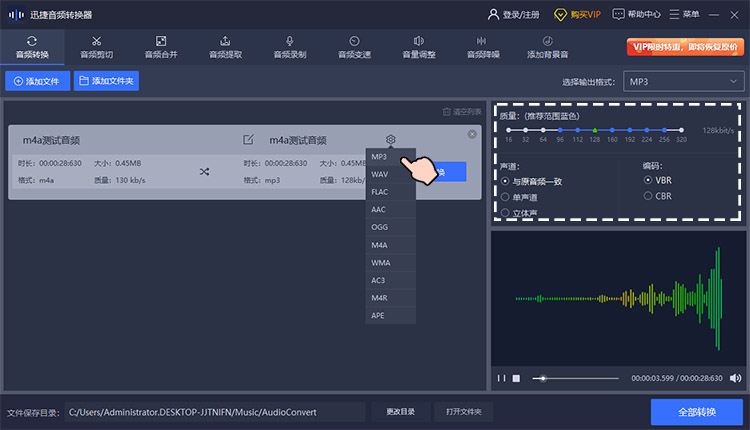
以上设置都确认完毕后,可以再点击下方【文件保存目录】右侧的【更改目录】按钮设置一下方便自己查阅的音频保存路径。
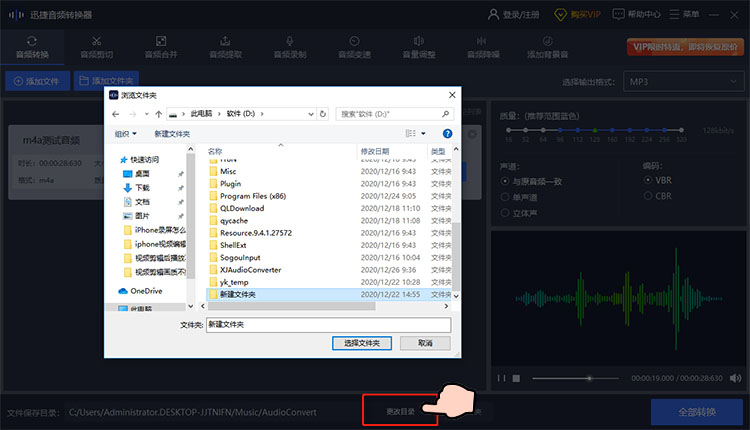
然后最后一步就是点击视频列表中的【转换】按钮,一键完成M4A转MP3的音频格式转换了。如果有批量转换的需求,只需点击上方添加按钮导入更多音频,并在调节设置后点击右下角的【全部转换】就OK了。
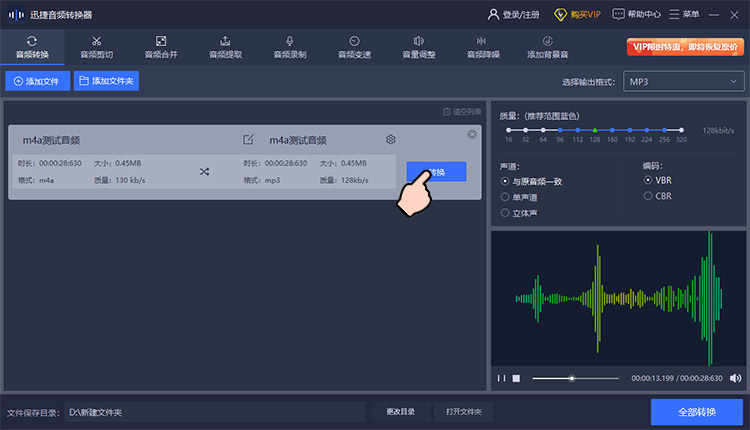
那么以上就是关于M4A转MP3音频格式的操作方法了,对这方面有需求的同学可以按照上面的图片提示和文字教程来自己尝试一下,真的操作起来并没有任何难度,轻轻松松就能完成音频格式转换,希望能够帮助到大家哦~
相关文章推荐:

